왕초보를 위한 미드저니 프롬프트 작성법 2탄입니다!
1탄에서는 프롬프트 개념과 기본 프롬프트 작성법에 대해 간단히 살펴보았는데요,
오늘은 고급 프롬프트 작성법에 대해 알아보겠습니다~😊✨
✅ 고급 프롬프트
고급 프롬프트에는 '여러 이미지 URL, 텍스트 문구, 파라미터'를 포함해서 작성할 수 있어요.
프롬프트 작성 순서는 아래와 같습니다~!
✍ 프롬프트 작성 순서: 이미지 프롬프트(1개 또는 여러 개) + 텍스트 프롬프트 + 파라미터(1개 또는 여러 개) |
여기서, 이미지 프롬프트와 텍스트 프롬프트, 파라미터가 무엇인지 간단히 알아볼까요?😊
🔵 이미지 프롬프트
프롬프트 맨 앞에 삽입하는 '이미지 URL'입니다.
온라인 이미지에 대한 직접 링크여야 하며, 여러 개의 링크를 추가할 수도 있어요.
🔵 텍스트 프롬프트
생성하려는 이미지에 대한 텍스트 설명입니다.
🔵 파라미터
이미지 비율 등 미드저니의 이미지 생성 방식을 조정하는 옵션입니다.
프롬프트 맨 끝에 추가하며, 여러 개의 파라미터를 함께 사용할 수도 있어요.
※ '파라미터'에 대한 자세한 설명(바로 써먹는 파라미터 10개)은 지난 포스팅을 참고해 주세요!😊
🎨 적용 예시
그럼, 고급 프롬프트 작성 구조에 따라 프롬프트를 작성해 이미지를 생성해 볼까요?
▶ 이미지 프롬프트 (이미지 URL): https://cdn.midjourney.com/65829e50-d99c-41e3-a206-68e21482e0be/0_0.png
▶ 텍스트 프롬프트: a sleeping golden retriever puppy
▶ 파라미터: --ar 16:9 --v 6.1 (이미지 가로:세로 비율 19:6, 미드저니 6.1 버전 사용)
👉 이미지 생성 결과
장미꽃밭에서 자고 있는 귀여운 골든 리트리버 강아지 이미지가 생성되었네요! 😍
프롬프트에 작성한 이미지 프롬프트와 텍스트 프롬프트, 파라미터가 모두 반영된 것을 확인할 수 있습니다.
오늘은 미드저니 고급 프롬프트 작성법에 대해 간단히 알아보았습니다.
이미지 프롬프트와 텍스트 프롬프트 작성법에 대한 자세한 내용은 앞으로 계속 다룰 예정이니 기대해 주세요!
그럼, 저는 '왕초보를 위한 미드저니 프롬프트 작성법 3탄'으로 돌아오겠습니다~😎
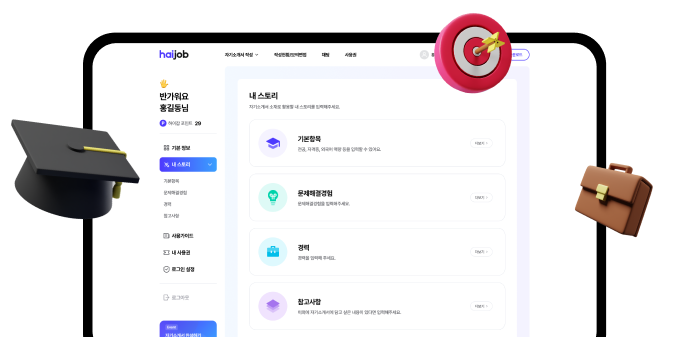






 고객센터
고객센터
댓글 수정
신고사유를 선택해 주세요.